在任何視訊遊戲中,在開始比賽之前優化設定都非常重要,因為每個人都有不同的硬體和偏好。幸運的是,《反恐精英 2》擁有大量優化支持,這意味著您可以輕鬆地將遊戲同步到您的硬體。
以下是《反恐精英 2》中需要修改的前 15 個最佳設置,它們將幫助您的遊戲運行得更好,即使您仍在忠實的 1080ti 上玩遊戲,那真是乞求憐憫。
15.NVIDIA控制面板-更新率(NVIDIA用戶)
NVIDA 控制面板
為了利用 NVIDIA 顯示卡,有必要查看您的 NVIDIA 控制面板以確保它與您的顯示器同步。如果您的顯示器更新率高於 GPU 的能力,您可能會遇到丟幀和螢幕撕裂的情況,反之亦然,因為它們會相互競爭。您的顯示器應始終設定為盡可能高的更新率,以便 GPU 能夠達到或接近極限。
- 右鍵單擊桌面並選擇“NVIDIA 控制面板”
- 在“顯示”下選擇“更改解析度”
- 要獲得最佳設置,請捲動並選擇最適合您的硬體的分辨率
- (我通常在“PC”部分下選擇“1920x1080”)
- 然後,確保刷新率(右側)是顯示器能夠達到的最高刷新率
- (對我來說,這是 144hz,儘管有些顯示器的上限為 75hz,而其他顯示器可能會更高至 165hz 或 240hz)
現在您的顯示器已設定為最大化 GPU!
14.NVIDIA控制面板-紋理過濾
紋理過濾設定
繼續在 NVIDIA 控制面板中,在啟動遊戲修改個人 CS2 遊戲設定之前,我們需要看一下紋理過濾。如果您希望提高 CS2 中的每秒幀數,那麼修改此設定將允許您在電腦上更輕鬆地達到高幀數。
- 若要修改此設置,請返回 NVIDIA 控制面板並選擇左側的「管理 3D 設定」。
- 在 3D 設定部分中,向下捲動到「全域設定」下的清單底部
- 如果您追求更高的幀數,請選擇“紋理過濾 - 品質”並使用下拉式選單選擇“高效能”
- 如果您已經滿意,請將設定保留為“品質”
將紋理過濾提升到高效能將提高 GPU 和顯示器之間的整體質量,從而提高遊戲中的圖形品質和幀數。
13. 停用垂直同步
哪裡可以去掉垂直同步
V-SYNC 將電腦顯示卡的幀率與顯示器的更新率同步,以防止螢幕撕裂。儘管這似乎是一項有用的設置,但它可能會因為使一個設置與另一個設置一致而降低 GPU 或顯示器的性能。
您的顯示器始終會設定每秒可以獲得的幀數的限制,因此讓您的 GPU 自然地達到該限制比試圖超越要好。透過停用 V-SYNC,您將立即註意到每秒幀數更高,因為它可以減輕您的 CPU 和 GPU 因被迫遵守而不堪重負的情況。
更高的幀數將提高遊戲的整體品質並減少螢幕撕裂,同時進一步對抗輸入延遲。
- 若要停用 V-SYNC,請前往 CS2 主選單中的設置
- 在“視訊”部分中,按一下“進階影片”
- 將“等待垂直同步”設定為“停用”
12. 螢幕解析度(遊戲中)
標準解析度設定
現在您的 NVIDIA 設定正確且 V-SYNC 已停用,是時候決定 CS2 螢幕解析度了。一般來說,建議新玩家忽略此設置,並確保所有解析度設定均設定為「Native」。
- 對於標準 1920 x 1080 顯示器,「本機」解析度通常為 16:9 的寬高比
如果您希望減輕 GPU 的壓力並略微提高每秒幀數,則可以使用較小的解析度進行遊戲。透過減少螢幕上的像素,您將能夠減少硬體的負載並增加對較小視野的功率分配。
然而,這可能會導致遊戲困難,因為您的視距會降低,並且可能需要更多地移動滑鼠才能環顧四周。
若要在標準設定選單中變更解析度:
- 點選“影片”設定
- 選擇分辨率並更改為所需的分辨率
- 測試不同的分辨率,看看哪一個最適合您
11. 擴展分辨率
為真正的遊戲玩家提供時髦的拉伸分辨率設置
如果您不追求更高的每秒幀數,而只是想在競爭模式中獲得更多優勢,那麼您應該嘗試使用拉伸解析度。許多職業《反恐精英》玩家使用拉伸分辨率,因為他們對此感到滿意,並且因為它使遊戲中的物件看起來更大。
使用更高的解析度進行遊戲可能有利於提高你的瞄準能力,因為目標會更容易擊中、更容易看到。此設定不會對您的幀產生太大影響,因此如果您對此表示懷疑,值得一試。
為了以擴展解析度進行遊戲,請按照下列步驟操作:
- 在《反恐精英 2》中,開啟設定選單並選擇“影片”
- 在影片設定中,將寬高比變更為 4:3
- 然後,將解析度變更為 1280 x 960
- 如果 1280 x 960 不可用,請選擇最接近的數字
如果你想認真對待《反恐精英》並願意使用任何手段來改進,拉伸解析度肯定會讓發現敵人角色模型變得更加容易。
10.停用省電模式(筆記型電腦)
電池設定選單:目前不適用於桌上型電腦
如果您在筆記型電腦上玩遊戲,由於省電模式可能會分散遊戲的分配,因此您可能會在這裡或那裡丟失一些幀。啟用此設定將允許您的遊戲以較低的幀速率運行,以節省電池電量,因此如果您追求高幀,則停用它至關重要。
筆記型電腦用戶不會很難跟上桌上型電腦的步伐,因為他們可以在較低的圖形設定下運行 CS2,並且仍然可以在麥當勞停車場舒適地獲得大量殺戮。
如果您有筆記型電腦,請前往電源設定以變更此首選項。
- 轉到控制面板,然後是硬體和聲音,然後是電源選項
- 在電源選項中選擇“高性能”
別擔心,我們明白了。筆記型電腦很方便,您可以隨身攜帶!不要讓桌面用戶告訴您,他們希望可以在當地星巴克的 WiFi 上玩《反恐精英》。請務必攜帶充電器,以使筆記型電腦保持最佳電源設定以獲得效能。
9. 高級圖形:抗鋸齒
*所示設定不建議 Chromebook 用戶使用
圖形設定在每個遊戲社群中引起了很大的爭論,因為玩家在遊戲看起來最好和運行盡可能最高的幀數之間左右為難。 《反恐精英 2》玩家可以採取中間立場,因為這款遊戲非常簡單,不需要更好的圖形來享受樂趣。
如果您因為《反恐精英》令人驚嘆的圖形和視覺效果而玩《反恐精英》,那麼您玩遊戲的原因肯定是錯的。
抗鋸齒是一種圖形設置,它透過使用 GPU 混合鋸齒狀邊緣以使物件看起來更圓潤,從而使物件看起來更平滑。您的硬體將決定您應該將抗鋸齒設定為多高或多低,因此最好從下往上嘗試每個選項。
(我使用 NVIDIA RTX 3060,我建議任何擁有類似或更好 GPU 的人將其抗鋸齒設定至少設為 *4X MSAA 及以上)
若要變更抗鋸齒設置,請按照以下說明操作:
- 在設定中,選擇“視訊”,然後選擇“進階影片”
- 在清單頂部附近,確定當前的多重採樣抗鋸齒模式
- 將模式變更為 *4X MSAA 或更低的設定(取決於您的 GPU)
8. 音量設定
如果您喜歡高音量,請記住:如果您聾了,您就聽不到腳步聲
在像《反恐精英》這樣的戰術射擊遊戲中,良好的音訊設定非常重要,以確保您聽到槍聲、腳步聲和炸彈聲。根據您電腦的音量設置,如果您的音訊設備品質很高,您可能需要將遊戲音量設定為 100% 甚至 75%。
- 測試不同的音量級別,看看您是否可以正確聽到遊戲事件而不傷害您的耳朵,因為此設定太高可能會感到不舒服。
作為新玩家,可以為您帶來競爭優勢的最重要的音量設定是「音樂」設定。當您靠近炸彈或人質時,以及當您時間不多時,這些都會影響炸彈或人質發出的噪音水平。請注意,如果您沒有購買擴散套件,那麼如果在開始擴散之前播放“十秒警告”音樂,您將無法及時拆除炸彈。
你永遠不會說“我不知道炸彈被安置了”
若要編輯音訊設置,請按照下列步驟操作:
- 進入設定選單,然後點擊“音訊”
- 將主音量設定為您喜歡的音量
- 如果您擁有高品質的音訊設備,請將 EQ 配置檔案設定為“自然”或“平滑”
- 將啟用語音設定為“按下即可使用麥克風”
- 向下捲動到“音樂”部分
- 將“炸彈/人質”音量設定為至少 25%
- 將「十秒警告」音量設定為至少 30%
7. 細節
設定低粒子以透過煙霧邊緣看到
在陰影設定下方,您會注意到有多種方法可以更改遊戲的細節,包括「模型/紋理」、「著色器」和「粒子」。所有這些設定都與遊戲中物體、風景和現象的圖形品質有關。透過降低前兩個設置,您將看到每秒幀數以及敵人可見度的改進,並且這些設置都不會在很大程度上影響您的圖形品質。
粒子細節是此處最重要的設置,因為降低它可以提供一定的競爭優勢。在 CS2 中,煙霧彈和燃燒彈的威力要大得多,因為兩者都會造成高度的視覺混亂。透過降低粒子細節,地圖上物體和煙霧手榴彈邊緣周圍的煙霧的某些部分將變得更加透明。
請記住,這是《反恐精英 2》。
若要檢查您的詳細資訊設置,請按照下列步驟操作:
- 從設定開始,然後從視訊轉到高級視訊設置
- 將模型/紋理細節設為低以獲得更高的 FPS
- 將著色器細節設為低以獲得更高的 FPS
- 將粒子細節設定為低
- 請注意選單左側圖形演示中煙霧的變化
6. 拆下消音器
別像這個人一樣,用 P2000 就可以了
儘管「分離消音器」功能多年來一直是《反恐精英》的一項功能,但在休閒和職業遊戲中幾乎從未使用過。很可能紫色眼睛的人比回合開始時真正擰開消音器的人還要多。
M4A1-S 和 USP-S 是遊戲中唯一的消音武器,這使得它們對於玩煙霧彈和保持隱身非常有用。從這些武器上取下消音器都會稍微提高傷害,但總的來說,它本質上是一個無用的功能。
停用此設定將防止您意外啟動「起飛消音器」動畫,這是透過按滑鼠右鍵完成的。在遊戲中意外啟動此功能可能會付出極高的代價,因為您在數秒鐘內很容易受到攻擊,而沒有任何反擊的方法。
新玩家可能會發現自己在嘗試瞄準瞄準鏡後脫下褲子,結果卻開始將消音器從槍上扭下來。
若要停用“分離消音器”,請遵循以下指南:
- 在設定中,點擊子選單“遊戲”
- 向下捲動到“項目”部分
- 將“拆卸 M4A1-S 和 USP-S 上的消音器”設定為“停用”
5. 抬頭顯示器
淺藍色 HUD 呈現中性且身臨其境的感覺
您的平視顯示器 (HUD) 是顯示在螢幕邊緣的訊息,例如您的生命值、彈藥容量、隊友和回合計時器。 HUD 是《反恐精英》的重要組成部分,因為它為您提供做出關鍵決策所需的極其重要的資訊。
雖然預設的 HUD 是可用的,但許多玩家最終開始修改其大小和顏色以更好地滿足自己的需求。如果某個尺寸太小,您可能無法正確閱讀,但如果太大,您可能無法看到螢幕角落的某些內容。
如果可以的話,我建議將 HUD 稍微小一些,並將顏色更改為您可見但不過分的顏色。
若要修改 HUD,請依照下列步驟操作:
- 進入設定選單,選擇“遊戲”,然後選擇“HUD”
- 依個人喜好降低或提高 HUD 比例
- 根據個人喜好變更 HUD 顏色
4. 滑鼠設定(DPI/靈敏度)
我敢說你把它設定為 30,000
您的滑鼠靈敏度將決定您對危險做出快速反應時的準確度,並且以更高的靈敏度進行練習可能會給您帶來競爭優勢。讓我們從 DPI(即每英吋點數)開始討論滑鼠設置,DPI 是衡量滑鼠遊標移動速度以及滑鼠在桌面上移動距離的指標。
大多數玩家會將滑鼠設定為 400、800、1200 或 1600 DPI,具體取決於他們擁有的滑鼠類型以及移動滑鼠的空間。我個人將滑鼠設定為 1600 DPI,這樣我就可以在遊戲中使用較低的靈敏度。許多職業《反恐精英》玩家將滑鼠設定為 400 DPI 並以更高的靈敏度進行遊戲,以便滑鼠對較少的移動做出更快的反應。
透過更改 DPI 來試驗您自己的滑鼠(這對於每隻滑鼠來說都是不同的過程或應用程式)。就我個人而言,我使用設定為 1600 DPI 的 Razer Deathadder V3,遊戲中的靈敏度設定為 0.80。
請依照以下步驟變更遊戲中的靈敏度(設定首選 DPI 後):
- 前往主選單中的設定
- 選擇右側的“鍵盤/滑鼠”子選單
- 根據您的 DPI 變更滑鼠靈敏度(您需要進行試驗)
- 將變焦靈敏度倍數保留為 1.00
3. 全局陰影質量
看看那瘋狂的陰影品質!
在任何其他視頻遊戲中,我會立即建議降低與陰影或陽光細節相關的所有設定。陰影會對您的幀造成影響,並且在大多數遊戲中,除非您的目標是最高的圖形質量,否則它們沒有用。
然而,在 CS2 中,陰影對於在遊戲中獲得競爭優勢絕對至關重要,因為它們現在作為資訊提供者的合法目的。
隊友和敵人都可以看到陰影,在某些情況下,您可能會在看到其附著的玩家之前先看到陰影。在《反恐精英》等高風險和隱密遊戲中,有必要盡可能多地了解敵人的訊息,即使這意味著可能會丟失幾幀。
為了編輯你的陰影品質:
- 返回設置,然後“視頻”,然後“高級設置”
- 在“全域陰影品質”下,將標記設為“高”或“非常高”
CS2 中的新陰影機制提供了有關敵人位置的重要情報,這就是為什麼我建議將全局陰影品質至少設為「高」。
2. 十字準線
使用此選單或 Steam 創意工坊中的十字準線產生器
為了在 CS2 中發揮最佳水平,有必要使用您自己的設計或專業設計來變更十字準線的預設值。每個職業《反恐精英》玩家都會使用獨特且個人化的十字準線來滿足自己的需求,因為它會影響遊戲的每一秒鐘。
有些玩家喜歡十字準線非常小和緊湊,而有些玩家則喜歡十字準線非常大和寬。每種類型的十字準線都有不同的優點,因此請嘗試多種十字準線以了解您個人喜歡哪一種非常重要。
(請參閱我們關於世界上最好的玩家使用的 15 個十字準線的文章,看看職業選手使用什麼!)
若要變更十字準線,您可以:
- 進入設置,然後點擊“遊戲”,然後點擊“十字線”
- 從這裡,您可以編輯每個單獨的設定來修改十字準線
- 編輯每個設定後,查看頂部的預覽
如果您想直接複製專業人士的十字準線…
- 選擇頂部的“共享或導入”
- 複製並貼上您最喜歡的職業玩家的十字準線代碼
無論您使用專業十字準線還是自行製作十字準線,更改預設十字準線對於在 CS2 中取得成功都極為重要。
1. 鍵盤設定
每個人的習慣都不一樣,快來試試適合你的吧!
鍵盤綁定可以讓您更快、更輕鬆地執行某些操作,例如拔出刀子或選擇某種手榴彈,從而為您帶來競爭優勢。例如,我將「拔出刀」功能綁定到數字 3 鍵,將「拔出主要武器」功能綁定到滑鼠拇指按鈕之一。
透過以這種方式綁定這些動作,我可以輕鬆地用左手按下「3」鍵,以更快地移動我的刀,並且我可以輕鬆地用另一隻手拔出我的主要武器。這在使用 AWP 等狙擊步槍時也很有效,因為我可以用另一隻手拔出刀來快速取消瞄準。
為了根據您的喜好修改鍵盤綁定,請按照下列步驟操作:
- 前往設定選單並選擇“鍵盤/滑鼠”
- 然後,轉到每個子選單以重新分配您的按鍵綁定
透過修改《反恐精英 2》中的設置,您將比那些忽略此策略的人獲得競爭優勢。熟悉您的影片、音訊和滑鼠/鍵盤設定對於在競爭環境中培養您的技能至關重要。
如果您嘗試編輯這些設置,您將立即看到遊戲品質的提高以及競爭優勢的提高。
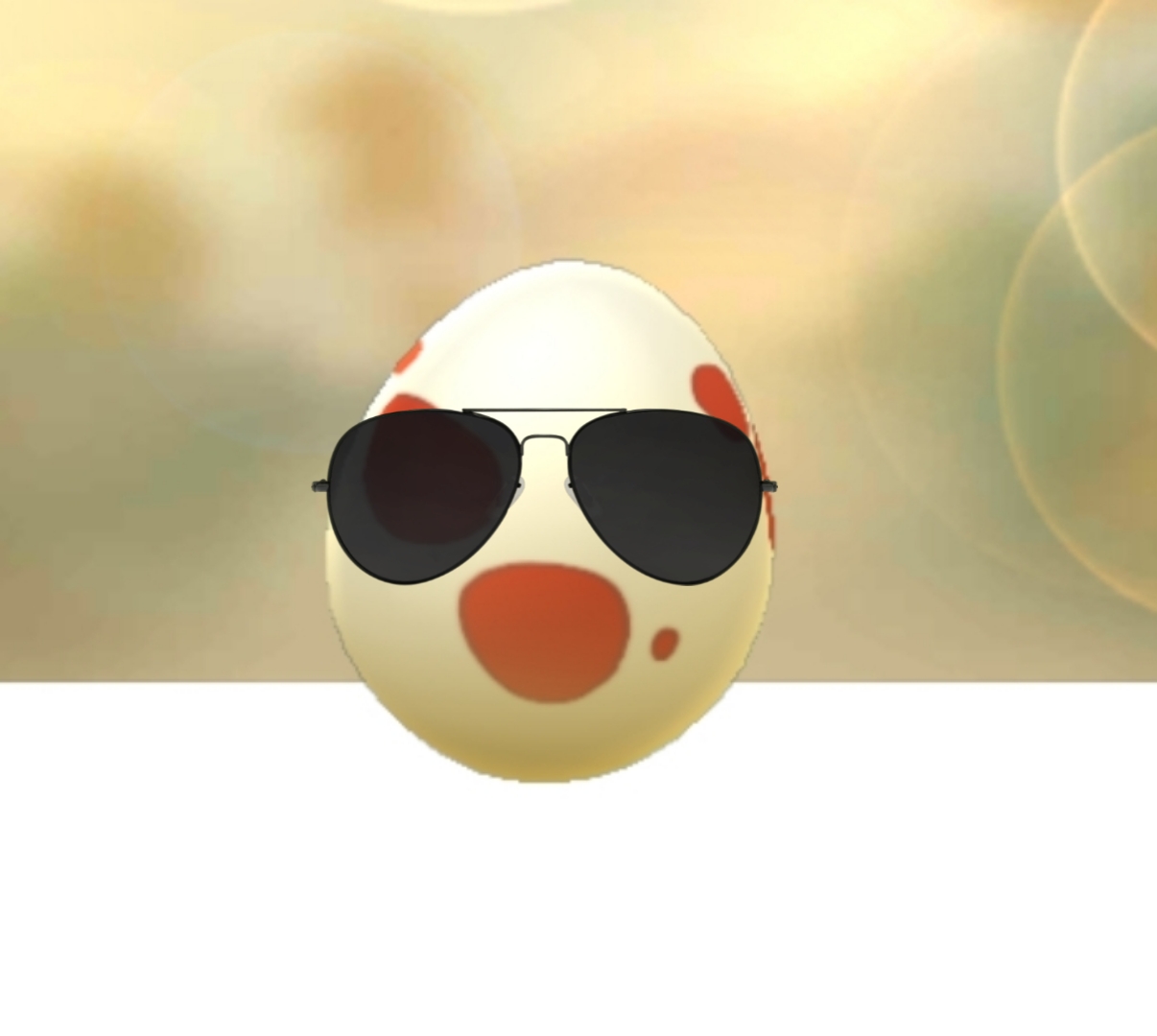
![[前 10 名] 血源最好的寶石以及如何獲得它們](https://ikuko.homes/game/margart/sites/default/files/2021-11/blood_gem.jpg)

![[前15名] Dota 2最佳打金英雄](https://ikuko.homes/game/margart/sites/default/files/2023-06/roamer.jpg)
![[前 5 名] Dota 2 贏得比賽的最佳 Broodmother 構建 (7.32d)](https://ikuko.homes/game/margart/sites/default/files/2023-02/bm.jpg)
![[前10名]霍格華茲遺產最佳進攻法術](https://ikuko.homes/game/margart/sites/default/files/2023-04/hogwarts_legacy_-_best_offensive_spells_-_00.jpg)